- Farenizin sol ve sağ düğmeler arasında bir orta tıklama düğmesi olabileceğini biliyor muydunuz?
- Ya özel bir düğmedir ya da sık sık tıklanabilen kaydırma tekerleğinde gizlidir.
- Windows'ta orta tıklama düğmesinin nasıl kullanılacağını öğrenmek için okumaya devam edin.

Neredeyse tüm modern farelerde sol ve sağ olmak üzere iki düğme ve bir kaydırma tekerleği bulunur. Hatta çoğunda tarayıcınızda gezinmek için kullanabileceğiniz özel geri ve ileri düğmeleri vardır.
Ama başka bir düğme daha olabileceğini biliyor muydunuz? orta fare tıklaması belirli bir yerde saklı olan? Windows'ta orta tıklama fare düğmesini nasıl bulacağınızı ve kullanacağınızı öğrenmek istiyorsanız okumaya devam edin. Oldukça ilginç ve aynı zamanda kullanışlı.
İÇİNDEKİLER
Orta tıklama ne işe yarar?
Muhtemelen en çok sorulan soru budur, bu nedenle en popüler senaryolarda farenize orta tıklamanın ne yapacağını burada bulabilirsiniz.
Tarayıcıda bir bağlantıya orta tıklama: bu bağlantıyı yeni bir arka plan sekmesinde açacaktır. İçeriğini görüntülemek istiyorsanız bu sekmeye geçmeniz gerekecektir. Aynı işlem aşağıdaki durumlarda da gerçekleştirilebilir Ctrl tuşunu basılı tutun ve farenin sol tuşuna basın.
Bu, aşağıdaki özel bağlantılara tıkladığınızda da çalışır:
- Geri düğmesi - önceki ziyaret edilen sayfayı yeni bir arka plan sekmesinde açar.
- Sonraki düğme - bir sonraki ziyaret edilen sayfayı yeni bir arka plan sekmesinde açar.
- Yenile düğmesi - geçerli sayfayı bir arka plan sekmesinde açar ve yeniler.
- Ana sayfa düğmesi - Ana sayfa olarak ayarladığınız bağlantıyı arka planda bir sekmede açar. Çoğu tarayıcıda bu yeni sekme sayfasıdır.
- Adres çubuğundan otomatik öneriler - önerileri yeni bir arka plan sekmesinde açar.
- Yer imi - yer imi eklenmiş sayfayı bir arka plan sekmesinde açar.
- Yer imi klasörü - bu klasördeki tüm yer imlerini yeni arka plan sekmelerinde açar.
Sekme başlığına orta tıklama: sekmeyi kapatacaktır. Eğer o sekmede kaydedilmemiş veri varsa, onaylamanızı isteyen bir uyarı alabilirsiniz. Bu işlem tarayıcıda, Dosya Gezgini'nde ve birden fazla sekmeyi destekleyen çoğu uygulamada çalışır.
Belgelerde orta tıklama otomatik kaydırma: bir belgenin veya tarayıcı penceresinin içine orta tıklarsanız, ardından fareyi yukarı ve aşağı, sola ve sağa hareket ettirmeye başlarsanız, belge içeriği kayacaktır.
Fare işaretçisini tıkladığınız noktadan ne kadar uzağa hareket ettirirseniz, belgeyi o kadar hızlı kaydırırsınız. Bu, tarayıcınızdaki web sayfaları, belgeler, Excel elektronik tabloları ve normal şekilde kaydırabileceğiniz hemen hemen her yerde çalışır.
Bir klasörün üzerine orta tıklayın: Sekmeleri destekleyen son Dosya Gezgini sürümlerinde, bir klasöre orta tıklarsanız otomatik olarak yeni bir sekmede açılacaktır.
İlk iki numarayı en önemli buluyorum ve yeni sekmelerdeki bağlantıları açmak ve artık ihtiyaç duymadığım sekmeleri kapatmak için her zaman kullanıyorum.
Denenmesi gereken ilk şey kaydırma tekerleğine tıklayın. Çoğu farede, kaydırma tekerleğine aşağı basıldığında orta tıklama gerçekleştirilir.
İşin garip tarafı, aynı anda kaydırma yapmadan kaydırma tekerleğine tıklamanın genellikle zor olmasıdır. Bunu çözeceksiniz, ancak alışmak biraz zaman alacaktır. Benim durumumda, orta tıklamayı MMO fare düğmeler ve ben asla arkama bakmadım
Gizli veya görünür bir orta fare düğmeniz yoksa Bağlantıları arka plan sekmelerinde açmak için Ctrl + Sol tıklamaancak orta tıklama eylemlerinin geri kalanı sizin için kullanılabilir olmayacaktır.
Dizüstü bilgisayar dokunmatik yüzeyinde orta tıklama nasıl yapılır?
Çoğu farenin kaydırma tekerleğinde gizli bir orta tıklama düğmesi bulunurken, modern dizüstü bilgisayarların dokunmatik yüzeylerinde fiziksel düğmeler bile yoktur. Sol ve sağ fare tıklamaları için dokunmatik yüzeyin köşelerine basmanız gerekir.
Bununla birlikte, modern dokunmatik yüzeyler hareketleri ve çoklu parmak basışlarını destekleme eğilimindedir.
Denenmesi gereken ilk şey dokunmatik yüzeye üç parmağınızla dokunun. Şu anki ve önceki dizüstü bilgisayarımda çalışıyordu.
Denenmesi ve kontrol edilmesi gereken ikinci şey Windows Ayarları > Bluetooth ve cihazlar > Dokunmatik yüzey bölümüne gidin ve farenin orta düğmesini üç ya da dört parmak dokunuşuna atayıp atayamayacağınıza bakın.
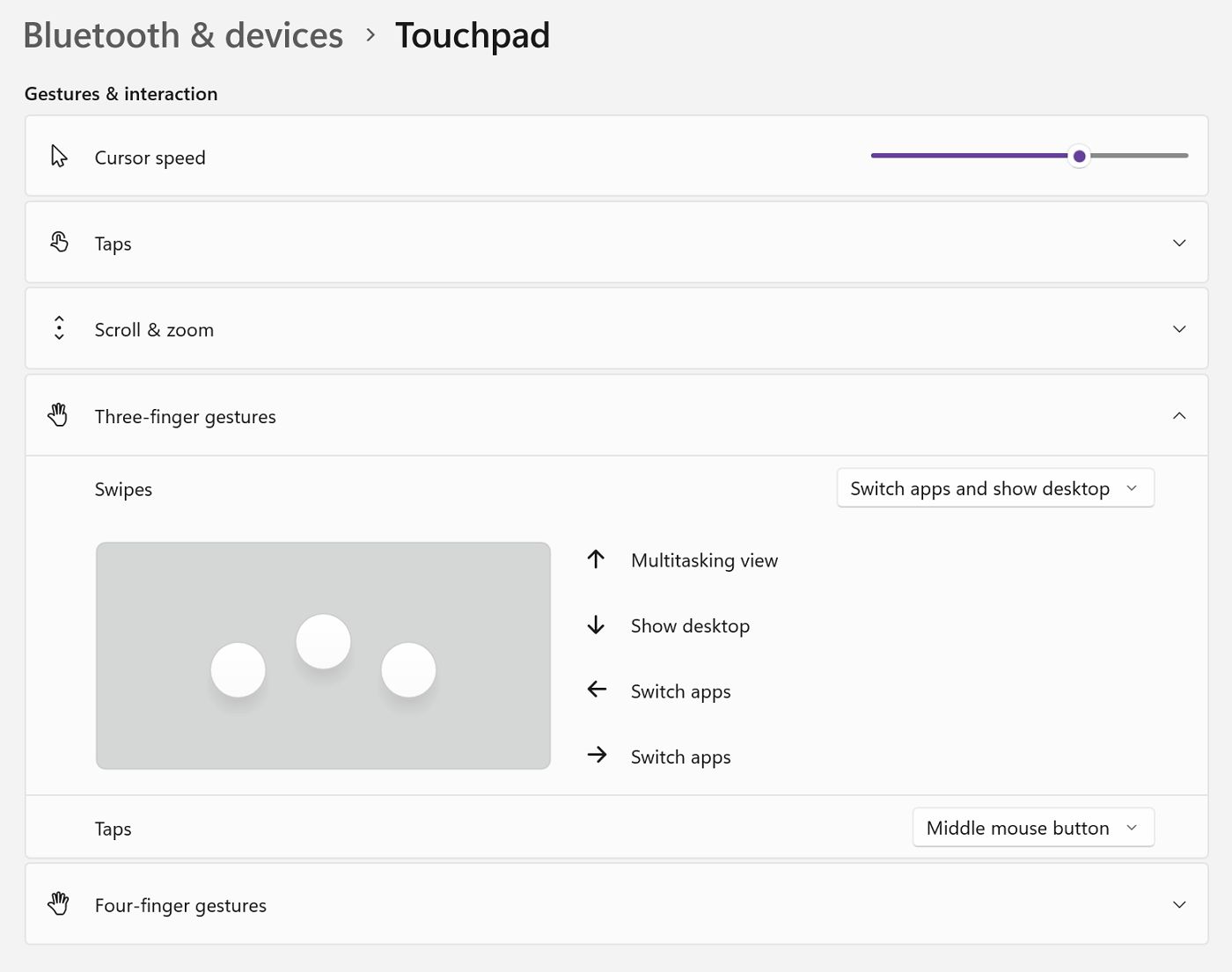
Son olarak, Precision Touchpad değil de özel üretici sürücülerine sahip bir touchpad'iniz varsa, dizüstü bilgisayarınızın touchpad'ini bir şekilde orta tıklamayı taklit edecek şekilde yapılandırıp yapılandıramayacağınızı görmek için üretici uygulamalarını kontrol edin.
Umarım bu makaleyi beğenmişsinizdir. Çoğu insan orta fare tıklamasını bilmiyor ve bu utanç verici, çünkü gördüğünüz gibi oldukça fazla numara yapabiliyor.







